Os usuários do 3D EXPERIENCE podem usar a ferramenta Adicionar ao marcador para adicionar arquivos do SOLIDWORKS ao aplicativo de marcadores, que ajuda a organizar seus arquivos em pastas para que você possa encontrá-los facilmente.
Você também pode usar a ferramenta
Adicionar ao marcador recente 
para adicionar arquivos a um dos marcadores recentes e evitar navegar pela estrutura da pasta Marcador.
Para adicionar marcadores:
-
Clique em
 .
.
O Editor exibe o aplicativo de marcadores e suas pastas.
-
Para marcar um arquivo, na árvore de projetos do FeatureManager, selecione o arquivo e siga um destes procedimentos:
- No CommandManager Ciclo de vida e colaboração, clique em
 .
.
- Na barra de ferramentas Ciclo de vida e colaboração, clique em Adicionar ao marcador
 .
.
- Clique em .
Na árvore de projeto do FeatureManager, você também pode clicar com o botão direito do mouse no arquivo e selecionar .
Na caixa de diálogo , você pode adicionar os comandos
Abrir Bookmark Editor e
Adicionar ao marcador como atalhos de teclado ou gestos do mouse. Você também pode pesquisar e fixar esses comandos na barra de ferramentas de atalho usando a tecla
S 
.
-
Na caixa de diálogo Selecionar um marcador, selecione uma pasta de marcadores ou crie uma nova pasta de marcadores e clique em Selecionar para adicionar o arquivo aos favoritos.
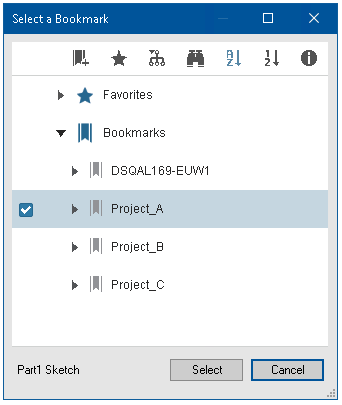
Notificações:
Uma notificação confirma quando um arquivo é marcado com êxito. Se o arquivo já estiver marcado no local selecionado, uma mensagem de notificação aparecerá.
Se um marcador exigir acesso de gravação, uma notificação será exibida. Os marcadores nos estados Congelado, Concluído ou Arquivado são normalmente somente leitura, impedindo determinadas ações, como a aplicação de marcadores ao salvar. Nesses casos, opções como Selecionar, Aplicar, Aplicar a todos e Aplicar a selecionados não estão disponíveis na caixa de diálogo Selecionar um marcador, na caixa de diálogo Salvar no 3DEXPERIENCE, na ferramenta Salvar em lote no 3DEXPERIENCE e na seleção de marcador padrão em . Embora algumas ações, como o download de um marcador, exijam apenas acesso de leitura, a notificação ainda aparece para manter você informado.
Para obter mais informações, consulte
Marcadores.